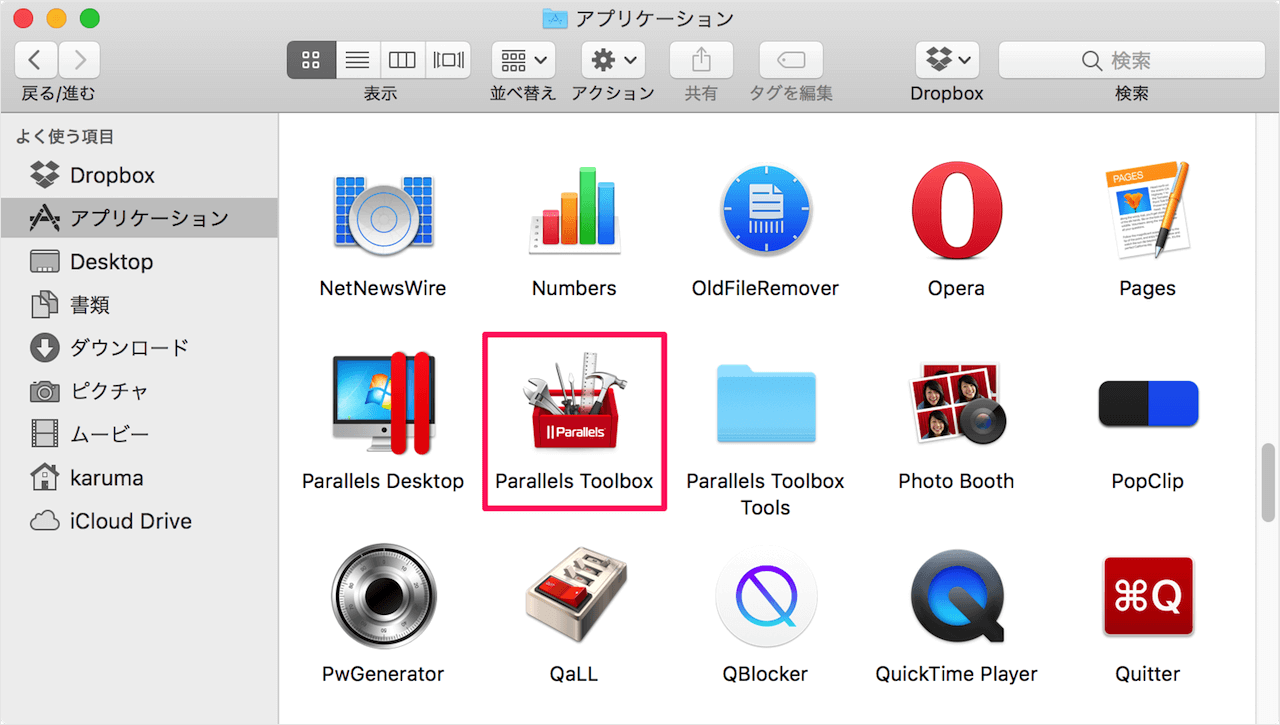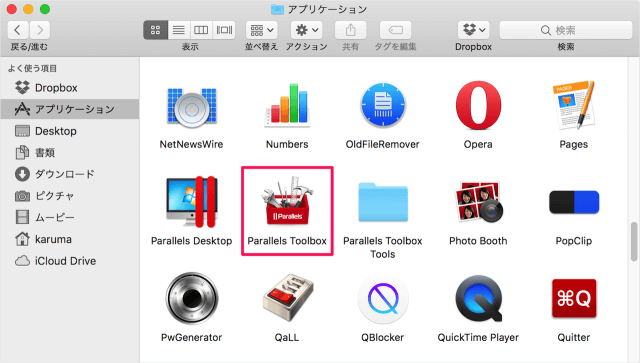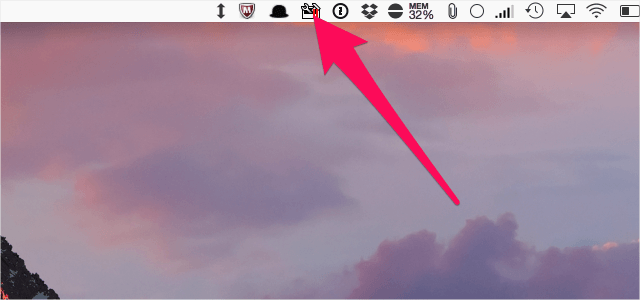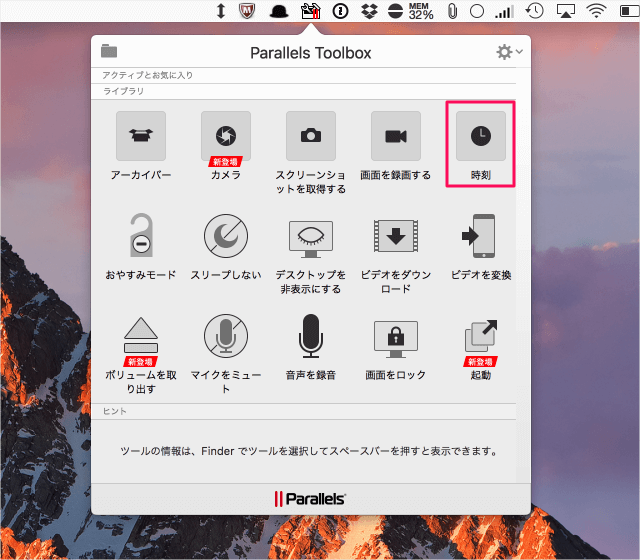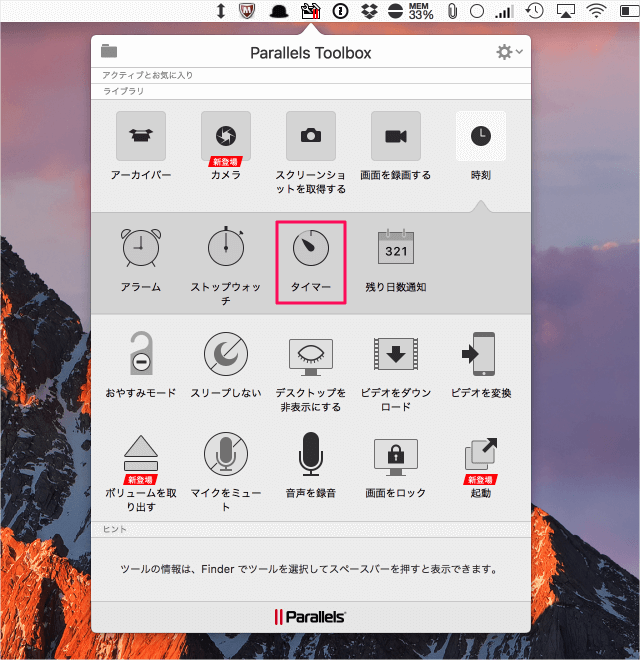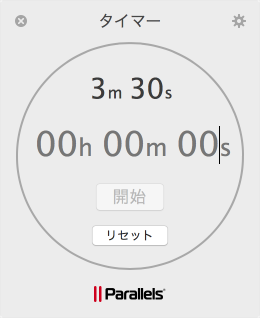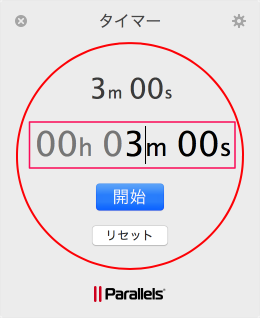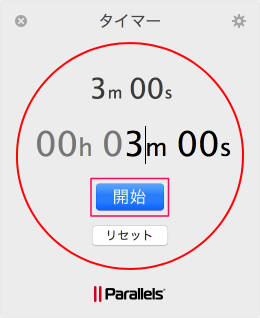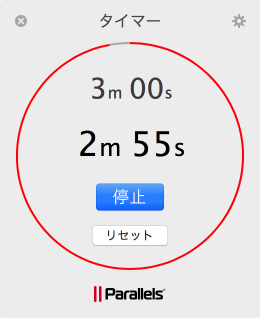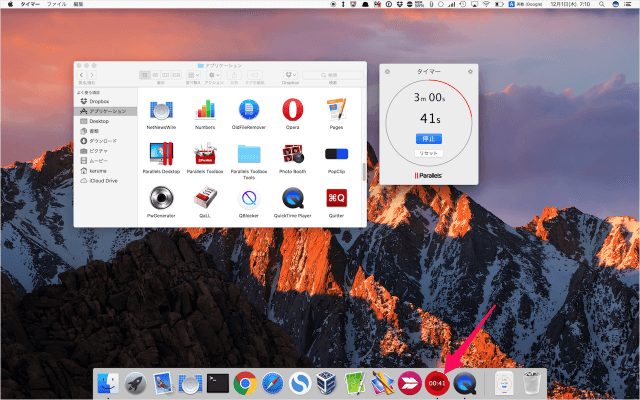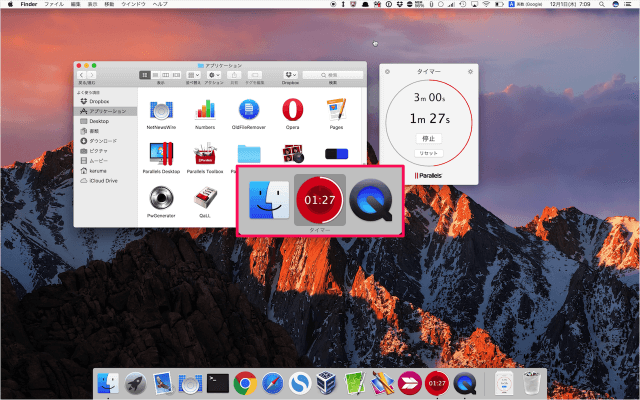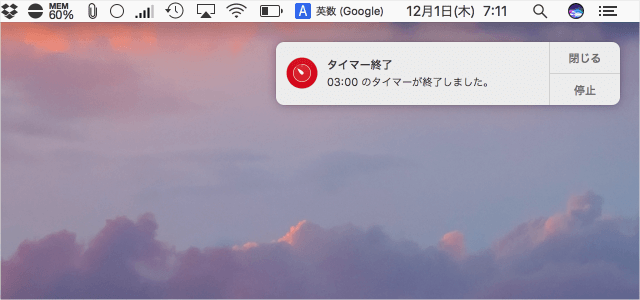Parallels Toolbox のアプリのひとつある「タイマー」の使い方を紹介します。
Parallels Toolbox とは
Parallels Desktopに搭載された機能のことで、基本的なツールのコレクションで ユーザーが Mac での作業を迅速に完了できるようにサポートしてくれます。
Parallels Toolbox にはさまざまな便利アプリが用意されており、その中でも管理人がよく使うアプリのひとつである「タイマー」の使い方をみていきます。
アプリ「タイマー」の使い方
それでは実際に「タイマー」を使ってみましょう。
上部メニューのこんなアイコンが表示されるので、それをクリックします。
クリックするとメニューバーからこのような吹き出し(ポップアップ)が表示されるので
「時刻」をクリックします。
「Dock」のアイコンでも残り時間を確認することができます。
また、ウィンドウ切り替えでも残り時間確認することができます。
設定した時間が経過すると「サウンド」とともに「通知」を表示されます。
「停止」をクリックし、タイマーをサウンドを止めましょう。